Қатты дискінің нақты жылдамдығы әрдайым қорапта өндіруші көрсеткен мәнге тең болмайды. Тексеруді жүзеге асыратын көптеген бағдарламалар бар, бірақ әрқайсысы шынайы деректерді көрсете алмайды.
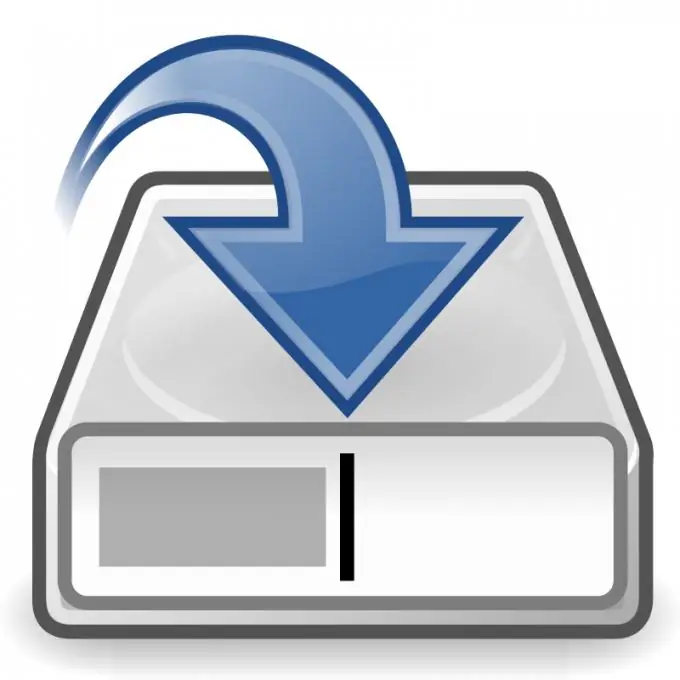
Қажетті
HD Tune бағдарламалық жасақтамасы
Нұсқаулық
1-қадам
Бағдарламаның атауы бойынша оның қандай мақсатта құрылғанын анықтауға болады. HD Tune-нің басқалардан айырмашылығы оның салмағы аз (тек 640 Кб) және көрсетілген параметрлердің көптігінде. Ол көптеген дискілер сияқты бөлімдерді ғана емес, бүкіл дискіні қателіктер үшін тексере алады. Сондай-ақ тағы бір плюс - температураны үнемі бақылауды атап өткен жөн.
2-қадам
Бағдарламаны жүктеу үшін келесі сілтемеге өтіңіз https://www.hdtune.com/download.html және HD Tune (ақысыз бағдарламалар) бөлімін таңдаңыз. Оны орнатқаннан кейін жұмыс үстеліндегі қатты диск белгішесін екі рет басыңыз. Ашылған терезеде олардың бірнешеуі болған жағдайда тексергісі келетін қатты дискіні таңдаңыз.
3-қадам
Ағымдағы терезеде бірнеше қойындыларды көруге болады, олардың әрқайсысы жеке тест ретінде қолданылады. Осы қойындылардың үстінде буфермен жұмыс істеуге арналған батырмалар (көшіру, қою және кесу), сонымен қатар параметрлер мәзірі және шығу батырмасы орналасқан. Сканерлеуді бастау үшін сол қойындыда қалып, Бастау түймесін басыңыз.
4-қадам
Біраз күткеннен кейін терезеде қатты дискінің күйі мен әрекетін бейнелейтін диаграмма пайда болады. Операция аяқталғаннан кейін сіз нәтижелерді терезенің оң жағында көресіз. Нәтижелерді сақтау үшін, алмасу буферімен жұмыс істеуге арналған батырмалар блогынан Ақпаратты буферге көшіру белгішесін басыңыз.
5-қадам
Егер сіздің дискіңіздің жұмысына қатысты күдік туындаса, мамандардан кеңес алу үшін нәтижелерді тақырыптық форумға орналастырған жөн. Мұндай бағдарламаларды қолданып алынған мәліметтерді 100% дәл деп санауға болмайтынын ескеру керек, әрдайым кішігірім қателіктер болады. Мұның бәрі қоршаған орта жағдайына байланысты: температура, ылғалдылық және т.б.






